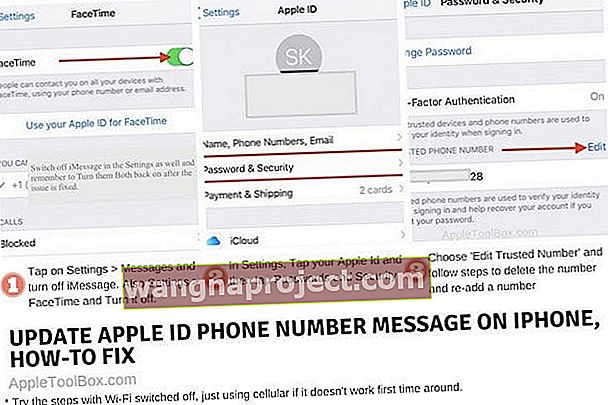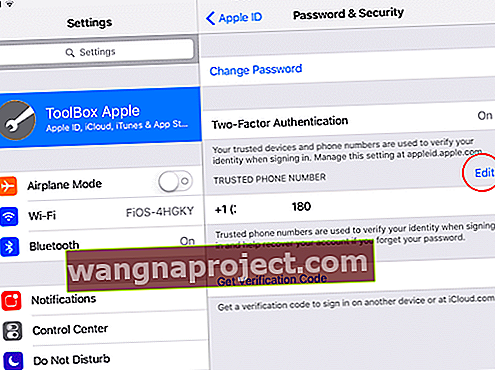Vedeți mesajul că trebuie să „Actualizați numărul de telefon al ID-ului Apple” tot timpul? Chiar și atunci când opriți iPhone-ul și îl reporniți, mesajul respectiv este încă acolo și nu aveți idee de ce sau ce să faceți în legătură cu acesta! Acest articol explică de ce apare acest mesaj și ce puteți face în legătură cu acesta.
Practic, Apple dorește să aveți un număr de încredere asociat contului dvs. de ID Apple. Acest număr de telefon de încredere este esențial pentru păstrarea accesului la contul dvs., mai ales dacă uitați ID-ul Apple sau parola.
Verificați dacă numărul dvs. de telefon Apple ID este actual și actualizat
Unii utilizatori care și-au actualizat recent iOS sau iPadOS la cea mai recentă versiune de pe iPhone, iPad sau iPod continuă să vadă acest mesaj la „ Actualizați numărul de telefon Apple ID? ”Sau o pagină care vă întreabă „ S-a schimbat numărul dvs. de telefon? ” în aplicația Setări.
Faceți clic pe butonul Continuare
Mai întâi, vedeți dacă puteți face clic pe butonul Continuare (dacă este disponibil) și apoi confirmați informațiile. Dacă v-ați schimbat numărul de telefon, atingeți Schimbați numărul de încredere . Dacă nu v-ați schimbat numărul de telefon, atingeți Continuați să utilizați.
Număr de telefon în format greșit?
Unii cititori au descoperit că, deși numărul lor era corect, modul în care numărul afișat (adică formatul său) era incorect. De exemplu, unii utilizatori din SUA au văzut că numărul lor de telefon era listat ca 98-76543210 în loc de 987-654-3210.
Dacă vedeți această eroare, este posibil ca setările dvs. de limbă / regiune să fie incorecte. Bifați-le în Setări> General> Limbă și regiune.
Efectuați corecții sau dacă afișează informațiile corecte, încercați să schimbați temporar într-o altă regiune, reporniți dispozitivul, apoi reveniți la regiunea dvs. curentă.
 Treceți temporar la o altă limbă pentru iPhone sau iPad.
Treceți temporar la o altă limbă pentru iPhone sau iPad.
Ați încercat să faceți clic pe alerta respectivă și ați descoperit că nu vă ajută și, în schimb, se rotește pentru o vreme și apoi aplicația Setări nu este utilizabilă?
Dacă vă confruntați cu această problemă, iată câteva sugestii care i-au ajutat pe ceilalți când se confruntă cu această problemă după cea mai recentă actualizare iOS de pe iPhone sau iPad.
Cum se remediază mesajul „Actualizați numărul de telefon Apple ID” în Setări, iOS și iPadOS
- Apăsați dublu pe butonul de pornire sau glisați rapid în sus pe bara de gesturi de acasă și închideți aplicația de setări blocată de pe iPhone folosind aplicația Switcher Glisați în sus în partea de sus a ecranului pentru a închide forțat aplicația.
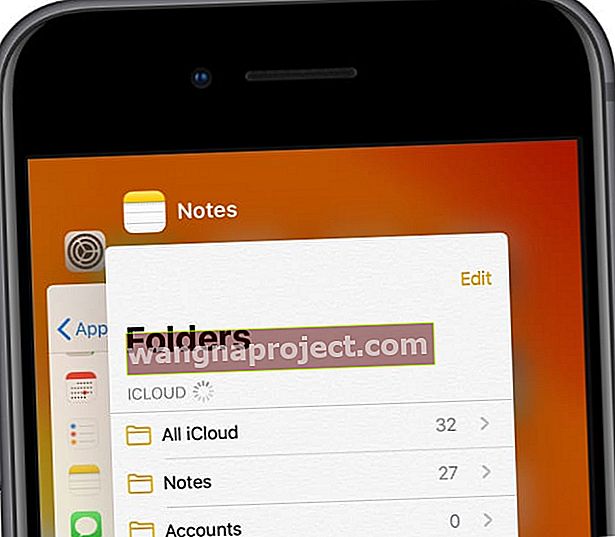 Închideți fiecare aplicație
Închideți fiecare aplicație - Dacă nu ați făcut o resetare după actualizarea iOS, continuați și efectuați o resetare hard a iPhone-ului
- Odată ce iPhone-ul / iPad-ul dvs. pornește, lansați aplicația Setări și dezactivați FaceTime și iMessage
 Puteți dezactiva iMessage în întregime în setările Mesaje.
Puteți dezactiva iMessage în întregime în setările Mesaje. - Apoi, în Setări, atingeți ID-ul dvs. Apple
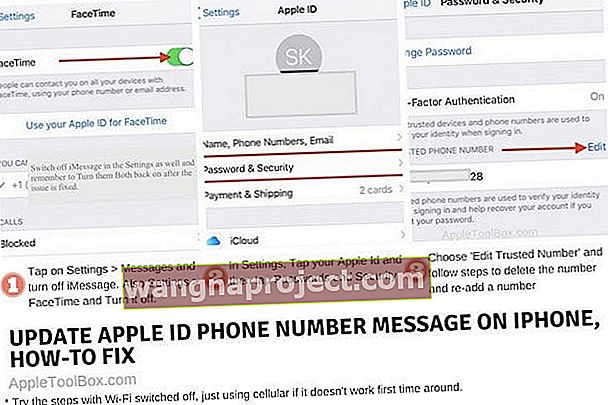
- Atingeți Parolă și securitate
- Alegeți „ Editați numărul de încredere ”
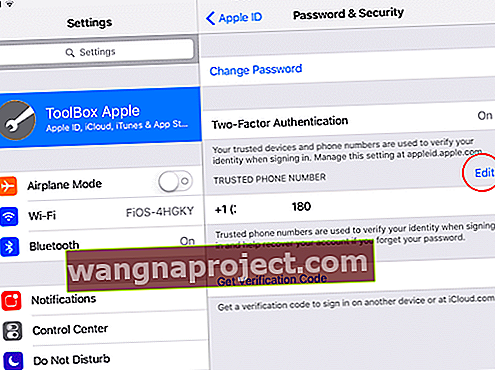
- Ștergeți numărul
- Vă solicită să adăugați un nou număr de încredere înainte de a-l elimina pe cel existent
- Apăsați pe Continuare pentru a adăuga numărul dvs.
- Pentru prima dată, adăugați numărul dvs. existent
- Alegeți Mesaj text pentru a verifica și introduce codul de verificare din 6 cifre pe ecran
- După finalizare, opriți iPhone-ul și reporniți
- Nu ar trebui să mai vedeți mesajul de eroare în aplicația Setări
- Porniți FaceTime și iMessage pe care le-ați oprit la pasul 3 de mai sus
Pentru unii utilizatori, seria de pași de mai sus funcționează numai atunci când își opresc Wi-Fi-ul pe iPhone și utilizează telefonul mobil pentru a finaliza pașii. 
Dacă după ce urmați acești pași, vedeți în continuare mesajul de alertă în setările dvs., atunci puteți introduce un număr de telefon aleatoriu ca număr de încredere și continuați pașii
Puteți oricând să vă întoarceți și să actualizați numărul de încredere la numărul dvs. real odată ce această problemă este rezolvată
Cum să opriți afișarea mesajului de verificare a ID-ului Apple după actualizarea iOS
Această problemă este o altă problemă legată de ID-urile Apple și versiunile iOS 12+.
Acest lucru a apărut și în unele cazuri de iOS 11 anterior.
Dacă se întâmplă să fiți bombardat cu acest mesaj, pur și simplu urmați pașii evidențiați mai sus și informațiile de contact din nou pentru ID-ul dvs. Apple.
În unele cazuri rare, actualizarea informațiilor de contact pentru ID-ul Apple în Setări nu funcționează și, în aceste cazuri, trebuie să faceți backup iPhone-ului.
Și apoi Resetați toate setările prin Setări> General> Resetați. 
În cele din urmă, restaurați-vă iPhone-ul cu iCloud sau iTunes folosind acea copie de rezervă recentă. 
Învelire
Sperăm că vi s-au părut utile sfaturile de mai sus.
Nu suntem siguri de ce apare acest mesaj de eroare chiar și atunci când aveți numărul de telefon corect afișat pentru ID-ul dvs. Apple.
Soluția de rezolvare enumerată mai sus pare să ajute utilizatorii.
Vă rugăm să ne informați dacă aveți întrebări în comentariile de mai jos.
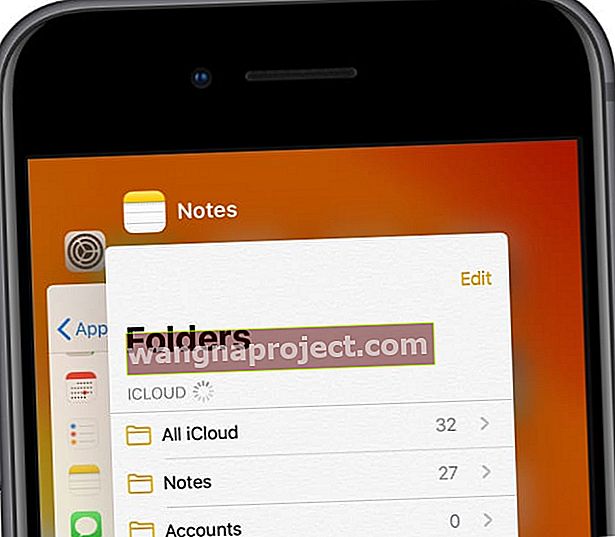 Închideți fiecare aplicație
Închideți fiecare aplicație Puteți dezactiva iMessage în întregime în setările Mesaje.
Puteți dezactiva iMessage în întregime în setările Mesaje.